OneDrive でノートブックの権限を変更する
OneDriveに共有ノートブックがある場合は、表示または編集できるユーザーのアクセス許可を変更できます。
-
[ファイル]、[共有]、[ユーザーと共有] の順に選びます。
-
[共有相手] で、権限を変更する人の名前を右クリックし、オプションを選びます。
ノートブックの変更を許可する人には [編集権限] を、ノートブックを開くことだけを許可する人には [閲覧権限] を選びます。
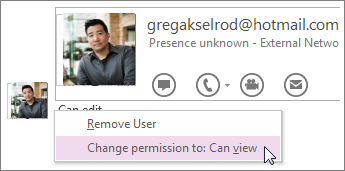
注: [ユーザーの削除] を選ぶと、その人はノートブックにアクセスできなくなります。 このセクションにリストされている人がいない場合は、そのノートブックを他の人と共有していません。
共有リンクを無効にする
リンクを使ってノートブックを共有している場合は、そのリンクの機能を無効にして、他の人がノートブックを表示または編集できないようにすることができます。 リンクを無効にすると、そのリンクをクリックした人には、そのリンクが削除されたか期限切れになったこと、またはそのファイルを表示する権限がないことを伝えるメッセージが表示されます。
-
[ファイル]、[共有]、[共有リンクの設定] の順にクリックします。
-
[表示リンク] または [編集リンク] の横の [リンクの無効化] をクリックします。
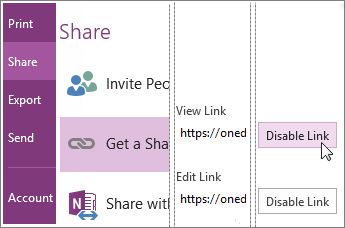
注: [リンクの作成] はあるのにリンクがない場合は、ノートブックへのリンクを作成していないか、既に無効化しています。
ノートブックへのアクセスを制御するには権限を変更するだけで通常は十分ですが、必要な場合は、ノートブックを OneDrive から削除することもできます。 ノートブックを共有せずにノートを他の人と共有したい場合は、ノートを PDF 形式でエクスポートしたり、メールでページを送信したりすることができます。










